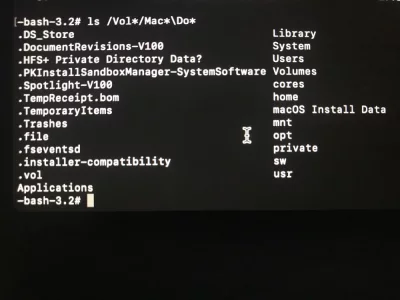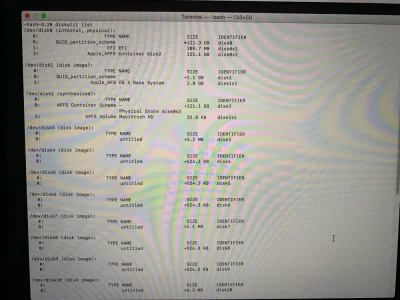Bonsoir Macomaniac,
Même problème pour ma part. J’ai pu constater que vous étiez d’une aide précieuse pour une grande majorité des utilisateurs. Je me permets donc de vous envoyer le résultat de la commande « diskutil list internal »
À noter que j’ai déjà entré la commande «rm -rf /Volumes/“Macintosh HD - Donnees“/“macOS Install Data“»
En effet, je pensais rencontrer le même problème qu’un utilisateur antérieur, mais au fil des étapes, je me suis rendu compte que le mien différait (j’espère ne pas avoir fait une bêtise).
J’ai des fichiers vraiment importants dessus. Aussi, j’aimerais tout faire pour ne pas les perdre.
En vous remerciant d’avance pour votre aide incroyable.
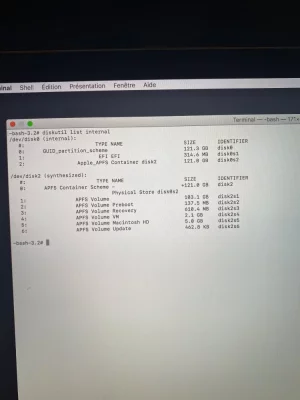
Même problème pour ma part. J’ai pu constater que vous étiez d’une aide précieuse pour une grande majorité des utilisateurs. Je me permets donc de vous envoyer le résultat de la commande « diskutil list internal »
À noter que j’ai déjà entré la commande «rm -rf /Volumes/“Macintosh HD - Donnees“/“macOS Install Data“»
En effet, je pensais rencontrer le même problème qu’un utilisateur antérieur, mais au fil des étapes, je me suis rendu compte que le mien différait (j’espère ne pas avoir fait une bêtise).
J’ai des fichiers vraiment importants dessus. Aussi, j’aimerais tout faire pour ne pas les perdre.
En vous remerciant d’avance pour votre aide incroyable.
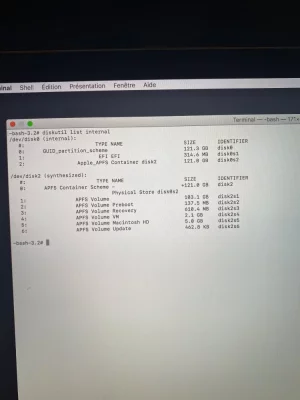
Dernière édition par un modérateur: